
本篇文章给大家谈谈如何共享打印机,以及win7如何共享打印机对应的知识点,文章可能有点长,但是希望大家可以阅读完,增长自己的知识,最重要的是希望对各位有所帮助,可以解决了您的问题,不要忘了收藏本站喔。
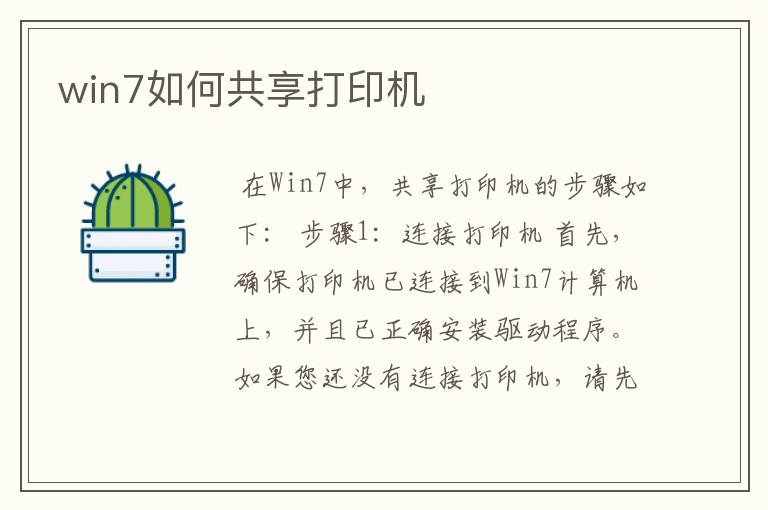
在Win7中,共享打印机的步骤如下:
步骤1:连接打印机
首先,确保打印机已连接到Win7计算机上,并且已正确安装驱动程序。如果您还没有连接打印机,请先连接打印机并安装驱动程序。
步骤2:打开打印机共享
1. 点击“开始”按钮,选择“控制面板”。
2. 在控制面板中,选择“设备和打印机”。
3. 找到要共享的打印机,右键单击该打印机,并选择“打印机属性”。
4. 在打印机属性对话框中,选择“共享”选项卡。
5. 选择“共享此打印机”选项,并为打印机指定一个共享名称(例如“Office Printer”)。
步骤3:设置共享权限
1. 在打印机属性对话框中,选择“共享”选项卡。
2. 点击“共享权限”按钮。
3. 在共享权限对话框中,选择要允许访问共享打印机的用户或组。
4. 为用户或组分配适当的权限,例如“打印”和“管理文档”。
步骤4:连接共享打印机
1. 在另一台计算机上,打开“设备和打印机”。
2. 点击“添加打印机”按钮。
3. 在“添加打印机”向导中,选择“网络打印机或打印机共享”选项。
4. 输入共享打印机的网络路径(例如“\Win7ComputerOffice Printer”)并点击“下一步”。
5. 安装打印机驱动程序并完成添加打印机的向导。
现在,您已经成功地在Win7计算机上共享打印机,并使其他计算机可以访问和打印。
好了,文章到这里就结束啦,如果本次分享的如何共享打印机和win7如何共享打印机问题对您有所帮助,还望关注下本站哦!
上一篇:怎么安装打印机墨盒
Copyright © 2021-2022 七星号-(www.ccd-17.com) 版权所有
